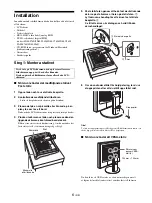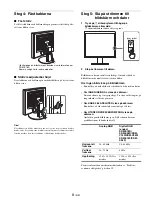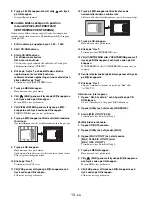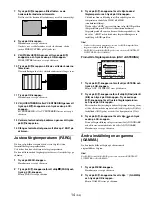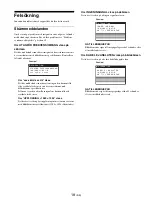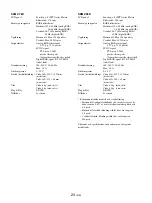12
(SE)
Justera bakgrundsbelysningen
(BAKGRUNDSLJUS)
Obs!
Bakgrundsbelysningen kan inte justeras när läget ECO är ställt på
STARK, MEDEL eller SVAG (sidan 10).
Om du tycker att skärmen är för ljus kan du ställa in
bakgrundsbelysningen så att skärmen blir lättare att se.
1
Tryck på MENU-knappen.
Huvudmenyn visas på skärmen.
2
Tryck på
m/M
-knapparna för att välja
(BAKGRUNDSLJUS) och tryck på OK-knappen.
Menyn BAKGRUNDSLJUS visas på skärmen.
3
Tryck på
m/M
-knapparna för att justera ljusnivån
och tryck på OK-knappen.
Justera kontrasten (KONTRAST)
Justera bildkontrasten.
Obs!
• Kontrasten kan inte justeras när läget ECO är ställt på STARK,
MEDEL eller SVAG (sidan 10).
• När FÄRG är inställt till sRGB, går det inte att justera KONTRAST,
LJUSSTYRKA eller GAMMA.
1
Tryck på MENU-knappen.
Huvudmenyn visas på skärmen.
2
Tryck på
m/M
-knapparna för att välja
6
(KONTRAST) och tryck på OK-knappen.
Menyn KONTRAST visas på skärmen.
3
Tryck på
m/M
-knapparna för att justera kontrasten
och tryck på OK-knappen.
Justera bildens nivå av svart
(LJUSSTYRKA)
Justera bildens ljusstyrka (svartnivå).
Obs!
• Ljusstyrkan kan inte justeras när läget ECO är ställt på STARK,
MEDEL eller SVAG (sidan 10).
• När FÄRG är inställt till sRGB, går det inte att justera KONTRAST,
LJUSSTYRKA eller GAMMA.
1
Tryck på MENU-knappen.
Huvudmenyn visas på skärmen.
2
Tryck på
m/M
-knapparna för att välja
8
(LJUSSTYRKA) och tryck på OK-knappen.
Menyn LJUSSTYRKA visas på skärmen.
3
Tryck på
m/M
-knapparna för att justera ljusstyrkan
och tryck på OK-knappen.
Justera bildens skärpa och
centrering (BILD)
(endast analog RGB-signal)
x
Funktion för automatisk
bildkvalitetsjustering
När bildskärmen tar emot en insignal justeras
bildens position och skärpa (fas/pixel)
automatiskt så att en tydlig bild visas på skärmen
(sidan 17).
Obs!
• När den automatiska justeringen av bildkvalitet är aktiverad fungerar
endast strömbrytaren
1
.
• Bilden kan vid detta tillfälle flimra, men det är inget fel. Vänta bara
några sekunder tills justeringen slutförts.
Om bildskärmens automatiska bildkvalitetsjustering
inte verkar kunna justera bilden fullt ut
Du kan göra ytterligare automatiska justeringar av bildkvaliteten
för den signal som tas emot. (Se JUSTERA AUTOM. nedan.)
Om du fortfarande behöver justera bildkvaliteten
Du kan manuellt justera bildens skärpa (fas/pixel) och position
(horisontell/vertikal).
Dessa justeringar lagras i minnet och hämtas automatiskt när
bildskärmen får samma insignal som den föregående.
Det kan hända att dessa inställningar måste upprepas om du
ändrar ingångssignal efter att du ansluter din dator.
x
Göra ytterligare automatiska inställningar
av bildkvaliteten för den signal som tas
emot (JUSTERA AUTOM.)
Ställ in optimal fas, pixeljustering och horisontell/vertikal
position för den aktuella insignalen.
1
Tryck på MENU-knappen.
Huvudmenyn visas på skärmen.
2
Tryck på
m/M
-knapparna för att välja
(BILD) och
tryck på OK-knappen.
Menyn BILD visas på skärmen.
3
Tryck på
m/M
-knapparna för att välja JUSTERA
AUTOM. och tryck på OK -knappen.
Menyn JUSTERA AUTOM. visas på skärmen.
4
Tryck på
m/M
-knapparna för att välja AV eller PÅ
och tryck på OK-knappen.
•
AV:
JUSTERA AUTOM. är inte tillgängligt.
Obs!
JUSTERA AUTOM. fungerar automatiskt när insignalen
ändras.
•
PÅ:
Ställ in bildskärmens fas, pixeljustering och
horisontella/vertikala position för den aktuella
insignalen och spara sedan inställningarna.
Obs!
När bildskärmen startas eller insignalen ändras, utför
JUSTERA AUTOM. justeringarna automatiskt.